目次 ▼
LINEの未読・既読機能とは
LINEの既読(きどく)機能とは、送信したトークに対して、トーク相手がそのトークを読んだのか、読んでいないのかがわかる機能のことです。
そもそもLINEの既読機能は、東日本大震災で家族や友達に安否確認のメールを送っても返信がなく、「せめて相手が確認できたかを知りたい!」という思いから生まれました。
とは言え普段の生活では、この機能を邪魔に感じたり、不満に思う人もいるかもしれません。
「送ったトークに”既読”がついたのに返信がない!」「トークを”既読”にしたから、すぐ返信しないと……。」など、既読・未読に振り回されている人もいるでしょう。
では、LINEの既読がつくタイミングはいつでしょうか。また、既読をつけずにLINEのトークを読む方法、確認する方法はあるのでしょうか。
今回は、LINEのiPhoneアプリ、Androidアプリ、PC(デスクトップアプリ)で既読をつけずにトークを読む・確認する方法についてお話したいと思います。
LINEのトークに既読がつくタイミング
相手に送信したトークが既読になるタイミングや条件を知っておけば、既読・未読に振り回されずにLINEを有効活用できるようになります。
トークに既読がつくのは、基本的に相手がトークルーム(トークをやりとりする画面)を開いたタイミングです。トークを受信し、通知画面に表示した段階で既読がつくわけではありません。
LINEアプリの既読タイミング
・LINEでトークを受信する
・通知センターなどに通知がある
・LINEアプリを立ち上げる
・トーク一覧画面を開く
・トークルームを開く←ここで既読がつく
※LINEのヘルプセンターによると、一部のAndroid端末では通知を受け取った時点で「既読」と判断されることもあるので注意
PC版LINEの既読タイミング
・LINEでトークを受信する
・トークの受信を通知する
・LINEアプリを立ち上げる
・トーク一覧画面を開く
・トークルームを開く
・トークルームがアクティブになる←ここで既読がつく
PC版LINEの場合は、トーク一覧画面とトークルームを別ウィンドウで開くことができるため、トークルームがアクティブになることで既読がつきます。これは後ほど説明します。
LINEアプリで既読をつけずにトークを読む方法
トーク一覧画面で確認する(iPhoneアプリ/Androidアプリ)
LINEで既読をつけずにトークを読む一番簡単な方法は、以下のトーク一覧画面でトークを確認することです。
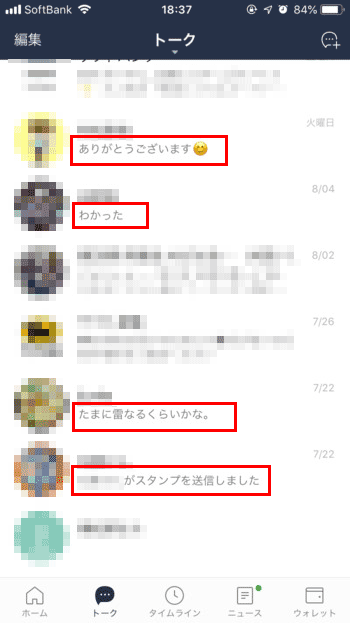
トークの全文は読めませんが、一行分のトークは確認できます。ただし、確認できるのは各トークルームの最新1通だけです。また、スタンプや画像も確認できません。
通知ポップアップで確認する(Androidアプリ)
通知ポップアップで確認する方法はAndroidアプリ限定ですが、受信したトークの全文だけでなく、スタンプも既読をつけずに確認できます。また、複数の未読トークや過去に受信したトークも読むことができます。
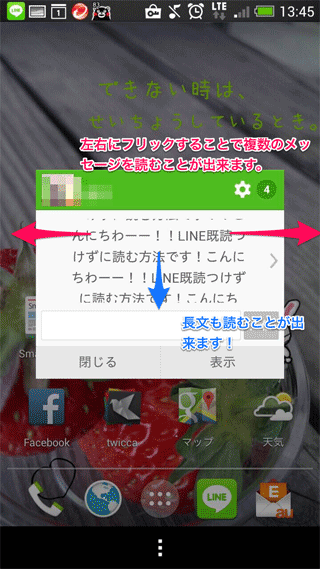
というわけで、通知ポップアップを設定しましょう。やり方は、まずLINEアプリの設定画面を開きます。「設定画面 > 通知設定」と移動して、通知ポップアップを開きます。
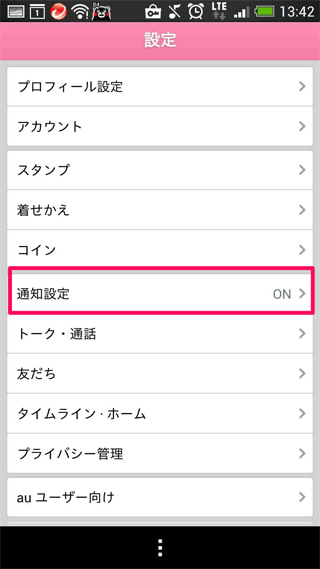
通知ポップアップの「画面OFF時」の設定を「シンプル」から「フル」に変更すれば、次回のトーク受信は通知ポップアップが開きます。
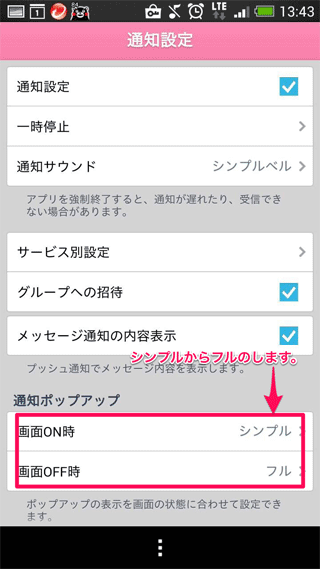
通知センターで確認する(iPhoneアプリ)
iPhoneでは、Androidのように通知ポップアップでトークの確認はできませんが、通知センターで確認できます。
通知センターは、画面ヘッダー部を下にフリックすると出てきます。ただし、通知センターではトークの全文は確認できませんし、スタンプや画像も確認できません。
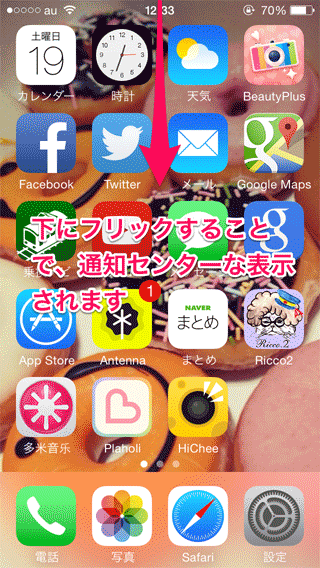
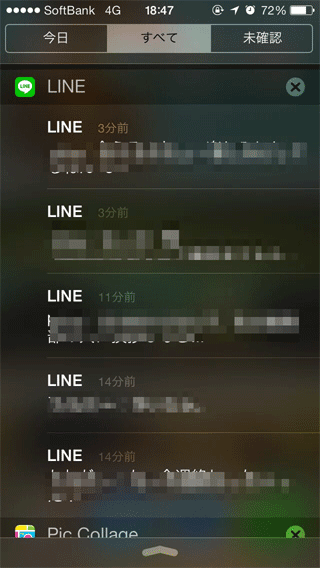
通知センターの設定方法です。通知センターにLINEの通知が表示されない人は、iPhone本体の設定を確認してください。
iPhone本体の設定を開きます。「設定 > 通知 > LINE」と移動し、「通知センター」にチェックを入れてください。
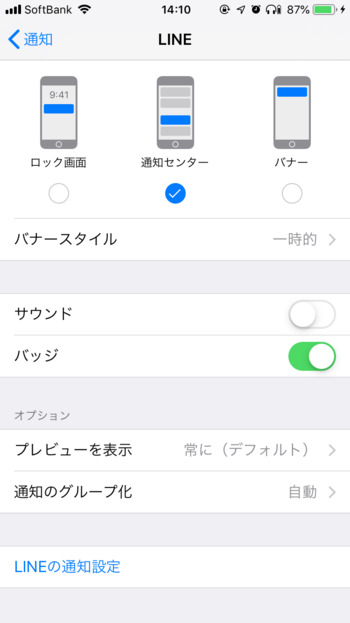
iphoneの3Dタッチ(長押し)で確認する※iphone6s以降
トーク一覧画面で、確認したいトークがあるトークルームを3Dタッチ(長押しして押し込む)すると、以下のようにポップアップでトークを確認することができます。
この方法はiphone6s以降限定ですが、トークの全文や画像、スタンプなども確認できます。ただし、ぐっと強く押し込みすぎると、トークルームが開いて既読になるため注意が必要です。
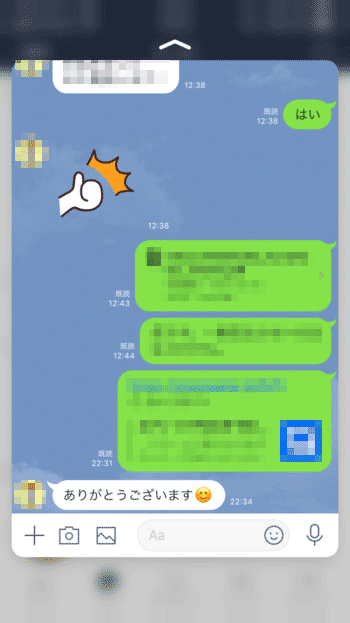
機内モードで確認する(iPhoneアプリ/Androidアプリ)
少し面倒ですが、機内モードにしてトーク全文を読む方法もあります。
機内モードとは、電話、Wi-Fi、Bluetooth、GPSなどの電波を遮断する機能のことです。機内モードをオンにすると通信がストップするため、トークを確認しても相手に伝わりません。
以下iPhoneで説明しますが、Androidも同様の手順でトークを読むことができます。
ホームボタンを2回押して、LINEアプリが起動していないか確認しましょう。LINEアプリが起動していたら、画面をフリックして消します。
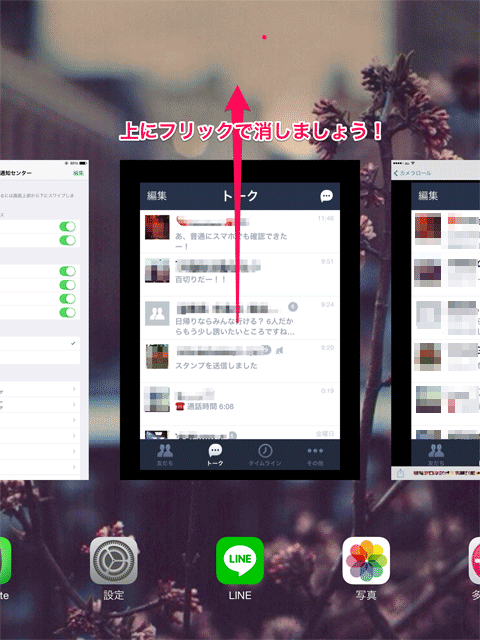
画面を下から上へフリックし、設定画面を出します。飛行機のマークをタップして、機内モードをオンにしてください(iPhoneのバージョンによって配置は変わる可能性があります)。
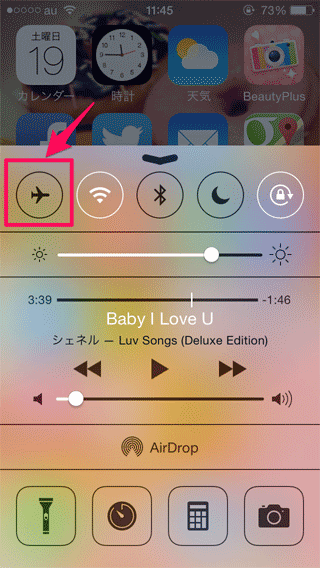
ホームに戻り、画面上の電波マークの部分が飛行機マークになっていれば、機内モードが設定されています。
機内モードのままLINEアプリを開いて、トークルームでトークやスタンプを確認できます。受信した画像は、トークルーム内のサムネイルサイズなら確認できます。画像を拡大したり、動画を見るには機内モードをオフにしなければいけません。
機内モードでトークを読んだら、機内モードをオフにする前にLINEアプリをバックグラウンドから削除します。LINEアプリを閉じてすぐに機内モードをオフにすると、既読がついてしまいます。
大切なので繰り返しますが、LINEアプリを開かなくても、機内モードをオフにすると既読がつきます。機内モードを解除する前に、バックグラウンドから削除してください。
また、次にLINEアプリ開くと、その瞬間に既読がつくことも注意点です。たとえば別の人のトークに返信しようとしてLINEアプリ開いただけで既読がついてしまいます。
既読がつかないアプリを使う(Androidアプリ)
Android限定ですが、既読をつけないでトークを読むことができるアプリがあります。
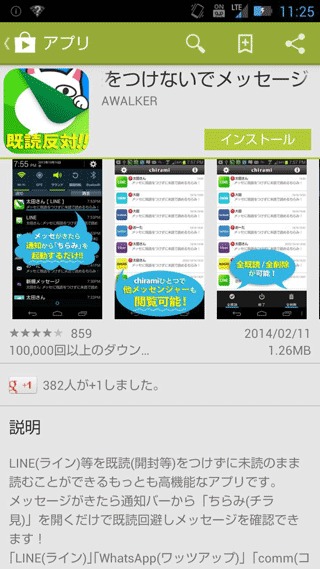
このアプリを使えば、通知センターに届いたトークを保存することで、LINEアプリを開かずにトークを確認できます。ただし、画像は確認できません。
LINEだけでなく、カカオトーク、Facebookなど、その他のメッセンジャーアプリも同様に確認できるので、Androidの人は試してみてください。他にも、以下のAndroidアプリがあります。
既読回避アプリ のぞきみ 写真、トーク、スタンプもきどくつけずに読むアプリ
無既読 – 既読をつけずに読める既読回避アプリ – 画像・スタンプ対応
PC版LINEで既読をつけずにトークを確認する方法
PCでLINEをする人も多いと思いますが、PCでもトークに既読をつけずにメトークッセージを確認する方法
トーク一覧画面で確認する
iPhone/AndroidのLINEアプリ同様、PCでもトーク一覧画面を見るだけなら、既読をつけないでトークを確認することができます。
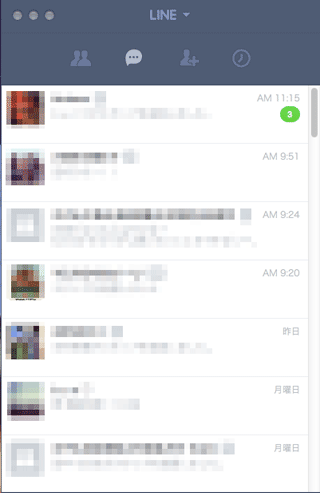
トークルームを別ウインドウで開いて確認する
スマホだと注意していても、PC版LINEはウィンドウを開きっぱなしにできるので、トーク受信後すぐに既読になる可能性があります。ちょっとした注意で既読をつけずにトークを確認できるので、試してみてください。
まず対象の友達のトークルームを別のウィンドウで開くために、別のウィンドウで開くをクリックします。
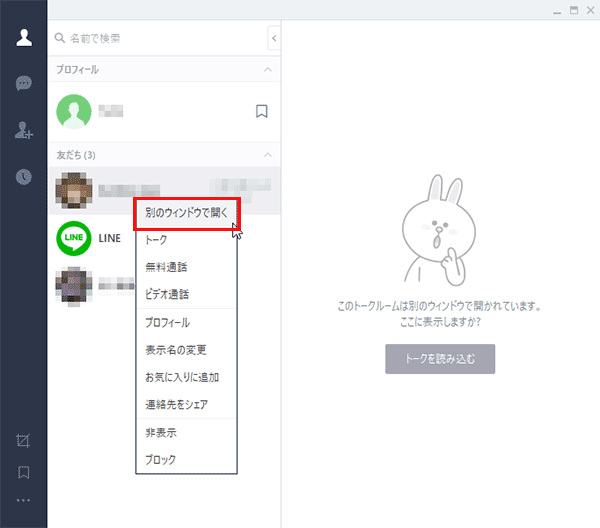
トークやスタンプを受信したら、別のウィンドウで開いたトークルームがアクティブならないように注意しながら確認してください。トークルームをクリックしてアクティブにしなければ、スクロールしてトークを確認することもできます。
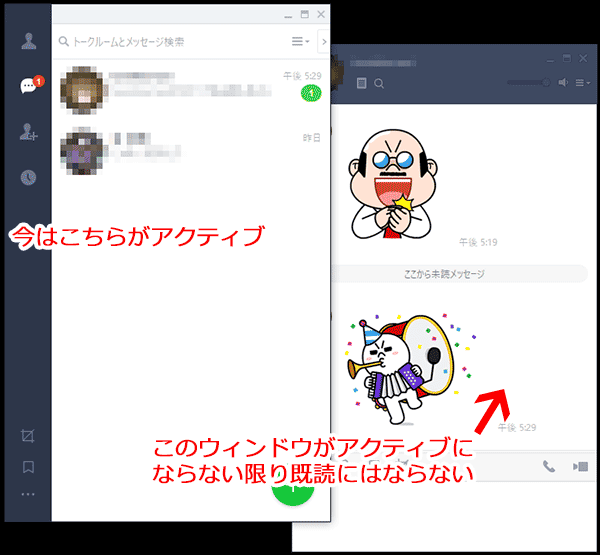
オフラインにして確認する
トークを受信したら、PCのネット接続自体をオフラインにして確認します。確認したら、LINEを閉じてからオンラインに戻します。
PC版のLINEの場合は、次に対象のトークルームを開くまでは既読がつきません。
おまけ|LINEの既読の文字を消す方法
LINEの既読機能は、KS(既読スルー)、MS(未読スルー)などの言葉まで浸透し、世間の大きな関心毎になりました。
今回、既読をつけないでトークを読む・確認する方法を紹介しましたが、ぜひ、本来の既読機能の意味も理解してもらえればと思います。
最後に、単なるおまけです。付いてしまった既読(の文字)を消す方法が、一つだけあります。
それはズバリ、背景を白にすること!LINEの文字色はデフォルトが白なので、背景を白にしてしまえば「既読(の文字)」も見えない……というだけのお話です。
注意点としては、自分のLINE画面から「既読」が見えなくなるだけで、相手は背景が白じゃないので普通に見えます。
というわけで、相手にLINEを見たことを知らせたくない場合は、相手のLINE背景も白に設定してもらいましょう。問題はどうやって設定してもらうかですが。
ちなみに自分のLINEの背景白に変えると、既読も消えますが、名前も時間も消えます。あしからず。
















